
Apple का HomeKit होम कंट्रोल और ऑटोमेशनप्रणाली काफी हद तक प्लग, प्ले और आनंद लेती है, लेकिन कभी-कभी जिद्दी उपकरणों को अच्छा खेलने के लिए कुहनी मारने की जरूरत होती है। जैसा कि हम आपको दिखाते हैं कि दोनों डिवाइस और सामान्य होमकिट कॉन्फ़िगरेशन कैसे रीसेट करें।
ज्यादातर मामलों में, अपने HomeKit उपकरण की स्थापनाबहुत आसान सामान है। लेकिन अगर कंपनी का साथी ऐप क्रैश हो जाता है, अगर होम किट डिवाइस आपके घर में गलत डिवाइस में जुड़ जाता है, या कुछ इलेक्ट्रॉनिक ग्रेमलिन है, तो आप काफी पिन डाउन नहीं कर सकते हैं, तो यह आपके होमकिट कॉन्फ़िगरेशन के साथ छेड़छाड़ करने का समय है।
दो प्रकार के रीसेट आप कर सकते हैंHomeKit उपकरणों के साथ: आप डिवाइस पर भौतिक रीसेट बटन दबा सकते हैं, यदि उपलब्ध हो, या आप अपने नियंत्रित iOS डिवाइस पर HomeKit कॉन्फ़िगरेशन रीसेट कर सकते हैं। आइए अब दोनों पर एक नज़र डालते हैं और जब आप उनका उपयोग करेंगे, उस पर प्रकाश डालेंगे।
प्रदर्शन उद्देश्यों के लिए, हम इसका उपयोग करेंगेफिलिप्स ह्यू ब्रिज 2.0, होम किट ने मूल ह्यू ब्रिज सिस्टम को अपडेट सक्षम किया। (ध्यान दें: हम Hue सिस्टम का उपयोग नहीं कर रहे हैं क्योंकि यह समस्या प्रवण है, लेकिन क्योंकि यह एक लोकप्रिय HomeKit- सक्षम सिस्टम था जिसके पास हमारे पास एक उचित हार्डवेयर रीसेट बटन था।)
विकल्प एक: अपना होम किट डिवाइस रीसेट करें
घर स्वचालन के विशाल बहुमत औरनेटवर्किंग उत्पादों में एक भौतिक रीसेट बटन होता है जो डिवाइस पर कहीं स्थित होता है। आपको उत्पाद प्रलेखन की जांच करने की आवश्यकता होगी लेकिन आम तौर पर रीसेट प्रक्रिया 3 से 5 सेकंड के लिए पेन या पेपर क्लिप के साथ छोटे बटन को दबाने और इसे जारी करने के रूप में सरल होती है। कुछ उत्पादों के लिए आवश्यक हो सकता है कि आप डिवाइस को अनप्लग करते समय बटन दबाएं और फिर रीसेट बटन दबाते समय इसे प्लग करें (या उस तरह कुछ भिन्नता)।

फैक्ट्री रीसेट करने के लिए नकारात्मक पक्षआपका हार्डवेयर यह है कि डिवाइस पर संग्रहीत कोई भी सेटिंग (और साथी अनुप्रयोग नहीं) -जैसे वाई-फाई क्रेडेंशियल, शेड्यूल, कॉन्फ़िगरेशन फ़ाइलें, और इसी तरह-अपने कारखाने की स्थिति में वापस मिटा दी जाएगी। हमारे उदाहरण के उत्पाद के मामले में, ह्यू ब्रिज, एक कारखाना पोंछने का प्रदर्शन सभी रोशनी को हटा देता है और आपको मैन्युअल रूप से उन्हें फिर से हब में जोड़ने की आवश्यकता होगी। जैसे, फ़ैक्टरी रीसेट आपकी पहली पसंद नहीं होगी, जब तक कि डिवाइस गंभीर रूप से खराबी न हो, जैसे कि यह अपने आप को जोड़ने या फिर से शुरू करने में विफल रहता है।
एक स्थिति जहाँ आप लगभग हमेशा रहेंगेफैक्ट्री रीसेट करने की आवश्यकता तब होती है जब आप सेकेंड हैंड होमकीट उपकरण खरीदते हैं (या होमकीट-सक्षम घटकों के साथ एक घर में चले जाते हैं) क्योंकि उपकरण अभी भी पिछले मालिक से जुड़े होंगे। अपने आप को समस्या निवारण सिरदर्द से बचाएं और बस उन्हें बॉक्स से बाहर रीसेट करें।
विकल्प दो: अपना HomeKit कॉन्फ़िगरेशन रीसेट करें
दूसरी ओर, कभी-कभी यह नहीं होता हैडिवाइस फ़र्मवेयर या हार्डवेयर की खराबी, लेकिन अपने HomeKit सिस्टम के साथ कुछ हिचकी। यदि आप पाते हैं कि किसी व्यक्तिगत डिवाइस का फ़ैक्टरी रीसेट आपकी समस्या का समाधान नहीं करता है, तो आपको नियंत्रित करने वाले iOS डिवाइस पर अपना होमकिट कॉन्फ़िगरेशन रीसेट करना पड़ सकता है।
IOS 10 की रिलीज़ और व्यापक होमकीटइसके साथ आए अपडेट ने लगभग सभी चीजों को पूरी तरह से बदल दिया है कि होमकिट को आईओएस स्तर पर कैसे संभाला जाता है-जिसमें रीसेट फ़ंक्शन का स्थान और नामकरण शामिल है। IOS 9 में, रीसेट फ़ंक्शन सेटिंग्स> गोपनीयता> HomeKit के तहत स्थित था - जबकि वह इसके लिए सबसे सहज स्थान नहीं हो सकता था, यह कम से कम बहुत स्पष्ट रूप से "रीसेट होमकिट कॉन्फ़िगरेशन" के रूप में लेबल किया गया था
IOS 10 में अपना HomeKit होम रीसेट करने के लिए,आपको होम ऐप, नया होमकीट डैशबोर्ड लॉन्च करने की आवश्यकता है। इसके अलावा, यह दिनचर्या तभी काम करती है, जब आप iOS डिवाइस पर उसी iCloud खाते में लॉग इन करते हैं, जो उस व्यक्ति के रूप में लॉग इन करता है, जो HomeKit होम सेट अप और व्यवस्थापक करता है। लगभग हर मामले में, जो आपका अपना डिवाइस होगा, लेकिन इस बात का ध्यान रखें कि पहली बार जब हमें अपना होमकिट होम रीसेट करना था, तो हमें ऐसा करना पड़ा क्योंकि हमने गलती से होमकिट को बच्चे के आईपैड के साथ सेट कर दिया था और होमकिट सिस्टम को उनके आईक्लाउड से जोड़ दिया था। लेखा। जैसे, हमें सिस्टम को रीसेट करने के लिए उनके iPad का उपयोग करना पड़ा।

होम ऐप के भीतर, छोटे तीर आइकन पर टैप करेंसेटिंग्स मेनू का उपयोग करने के लिए ऊपरी बाएँ में। यदि आप कई होमकीट होम रखने की अपेक्षाकृत असामान्य स्थिति में हैं, तो आपको यह चुनने के लिए प्रेरित किया जाएगा कि सेटिंग आइकन पर क्लिक करने पर आप किस घर को संपादित करना चाहते हैं।

सेटिंग्स मेनू के भीतर बहुत नीचे तक स्क्रॉल करें। वहां आपको "होम निकालें" प्रविष्टि मिलेगी।
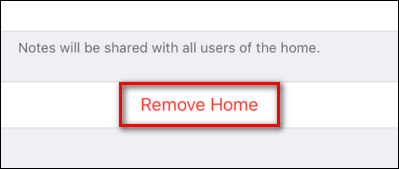
प्रविष्टि का चयन करें और फिर, निम्न पॉप अप मेनू में, "हटाएं" का चयन करके हटाने की पुष्टि करें।

इस बिंदु पर, आपका होमकीट होम मिटा दिया जाएगा और आपको पूरे सेटअप प्रक्रिया को दोहराना होगा, जिसमें सहायक उपकरण जोड़ना, दृश्य बनाना और परिवार के सदस्यों को आमंत्रित करना शामिल है।
यही सब है इसके लिए। अपने iOS डिवाइस के माध्यम से मैनुअल हार्डवेयर रीसेट या सॉफ़्टवेयर रीसेट द्वारा, बहुत कम समस्याएँ हैं, जिन्हें थोड़ा कॉन्फ़िगरेशन के साथ दूर नहीं किया जा सकता है।








